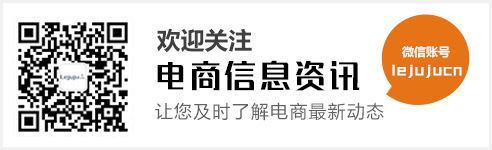之前发了本系列1~5篇后反响很不错大家也提出很多问题,本来不想讲VNC的但是发现SMB部分有些同学会卡住,所以还是讲一下另一个方法:VNC远程桌面
我在搞我自己的树莓派的时候也开启了VNC,但是新版树莓派系统和网上原来的教程还是有点不太一样,树莓派配置界面发什么很多的改变,所以还是打算再写一遍,下面我们开始。
SSH登录树莓派后台
通过ssh登录树莓派后台,并输入
sudo raspi-config
进入树莓派配置页面,如果不会了可参考下文。
开启VNC
根据下图选项进行开启VNC远程桌面:3、P3 VNC、是、确认。
 3
3
 P3
P3
 是
是
 确认
确认
设置分辨率
进入 2 Display Options
 2
2
进入 D1 Resolution
 D1
D1
选择一个适合的分辨率刷新率,我这里选了最大的1920*1080@60
 分辨率和刷新率
分辨率和刷新率
本机上下载VNC Viewer连接到树莓派
访问 VNC Viewer 官网下载适用于本机系统 VNC Viewer 并安装。
注意⚠️:选择自己本机的系统,不是选树莓派。
 VNC
VNC
打开 VNC Viewer,输入树莓派的IP地址并回车,输入用户名密码(用户名pi,密码就是SSH密码)
 登录
登录
出现树莓派桌面,连接成功。
 连接成功
连接成功
VNC里面的操作就是一台Linux,用过Linux或者macOS的同学应该不会陌生。
文件传送
本机到树莓派
点击本机VNC窗口顶部悬浮菜单上的文件传输图标,点击下面的Send files按钮

选择需要传送的文件,打开

即可传到树莓派桌面,然后在VNC中移动要需要的位置即可。

树莓派到本机
反之,点击树莓派桌面右上角VNC图标,右上角菜单,File Transfer,后续步骤一致。